티스토리 뷰
벌써 출시한지 1년이 지난 삼성의 플래그십 태블릿 S7+를 얼마전 구매했습니다.
요즘 할인을 많이 하고 있기에 정가 1,149,600원보다는 싸게 구매하여
약 85만원 정도에 구매하게 되었습니다.
그동안 태블릿을 살지말지 고민을 많이 했는데요. 주위 사람들 말 들어봐도
태블릿 사봐야 결국 유튜브, 넷플릭스 머신으로 전락하기 때문에 거기에 많은 돈을 쓰기가 참 애매했습니다.
그러나
회사에서 잦은 회의와 여분의 모니터에 대한 갈망(현재 듀얼모니터)가 있었습니다.
그래서 유튜브 전용으로만 쓸게 아니라
회사에서 서드 모니터의 활용과 회의가 있을 땐 필기앱의 활용을 생각하여
마침 할인을 하고 있던 갤탭을 구매하게 되었습니다.
스펙
| 구분 | 성능 |
| 프로세서 | 스냅드래곤 865+ |
| 디스플레이 | 12인치, 16:10 비율, 슈퍼 아몰레드 |
| 메모리 | 내장 메모리 256 / 512 GB, 1TB 외장 메모리 지원 |
| 스피커 | 쿼드 스피커 |
| RAM | 8 / 12 GB |
| 배터리, 충전 속도 | 10,090mAh (8시간 지속), 최대 45W 고속충전 |
| 보안 | 지문, 얼굴 인식 지원 |
| 무게 | 525g |
| 유틸 기능 | 삼성덱스, 120Hz |
| 제조국가 | 베트남 |
위 정도가 우리가 알만하고 궁금할 수준의 스펙인거 같다.
언박싱



여기까지 박스에 담긴 포장 구성이다.


위에 붙은 위치가 S펜이 자석으로 착!
붙는 위치이다 이외에는 붙지않은다 ㅠㅠ 좀 아쉬운 느낌....
하지만 자석이 붙는곳은 아주 강하게 잘 붙는다.

5.7mm의 미친 두께.......
사진을 보는것과 같이 넓직한 태블릿에 맞지 않은 두께로써 실제 들고 다니기 위해 들어봐도
살짝 이질적인 느낌이 여전히 존재한다.. 도대체 어떻게 저렇게 얇게 만들 수 있는지 궁금하다.
케이스



삼성 정품 북커버
가격이 약 6만원으로 조금 비싼 느낌이지만 정품으로 사고싶었다..
우선 겉 껍데기를 한 바퀴 돌리면 저런 모습이고 중간에 펜을 수납 할 수 있기 때문에
휴대시 좀 안전하게 보관이 가능하다.


각도는 위에 보이는 선에 따라 2가지 각을 잡을 수 있는데
처음각도가 문서 작업에 용이하고 두번째 각도는 영상 보기에 더 좋은듯 하다.
아래에 사진을 첨부하였으나 사진으로는 그 느낌이 전혀 느껴지지 않는다.
그래도 참고용으로 첨부만 ㅎㅎ


키보드 북커버를 사지 않은 이유
고민을 조금 했다.
키보드가 달린걸 살지 말지..
하지만 아무리 생각해도 너무 사치인 것 같다. 우선 가격이 너무 비싸다는점
(약 17만원과 21만원..)
또한 태블릿을 사용함에 있어 키보드를 주로 사용하진 않을 것 같단 생각.
그리고 대체품으로 블루투스 키보드를 활용할 수 있기 때문이다.
주변 지인이 갤탭을 사게되었는데 나에게 키보드 북커버를 고려중이라면 난
단호하게 추천하지 않을 것이다.
그리고 지금 그 선택이 옳았다고 생각된다.
역시 키보드 활용이 그렇게 많지 않았으며
블루투스 키보드로 필요한 순간순간 대체가 잘되었기 때문이다.
갤탭의 유용한 기능들
유튜브에 위와 같은 키워드로 검색해보면 참 이것저것 나오는데 거의 다 중복되는게 많고
일반인 기준으로 잘 사용 안하는 것도 많은듯 하여 그 중
내 생각에 이건 좀 추천할만한 기능 몇 가지만 소개해 보겠다.
멀티스타
넓직한 태블릿을 화면 활용도 높게 사용하고 싶은데 분할 화면을 지원하지 않는 앱들이 존재한다.
심지어 내가 자주 사용하는 앱이 그렇다면 참 답답해진다.
그럴때 분할되지 않는 앱을 분할 시켜주는 멀티스타를 설치하여 간단하게 설정해주면 된다.
갤럭시 스토어에서 아래와 같이
Good Lock
을 다운 받고 그 안에 멀티스타를 다운 받고 실행 시키면
모든 앱 멀티 윈도우 사용
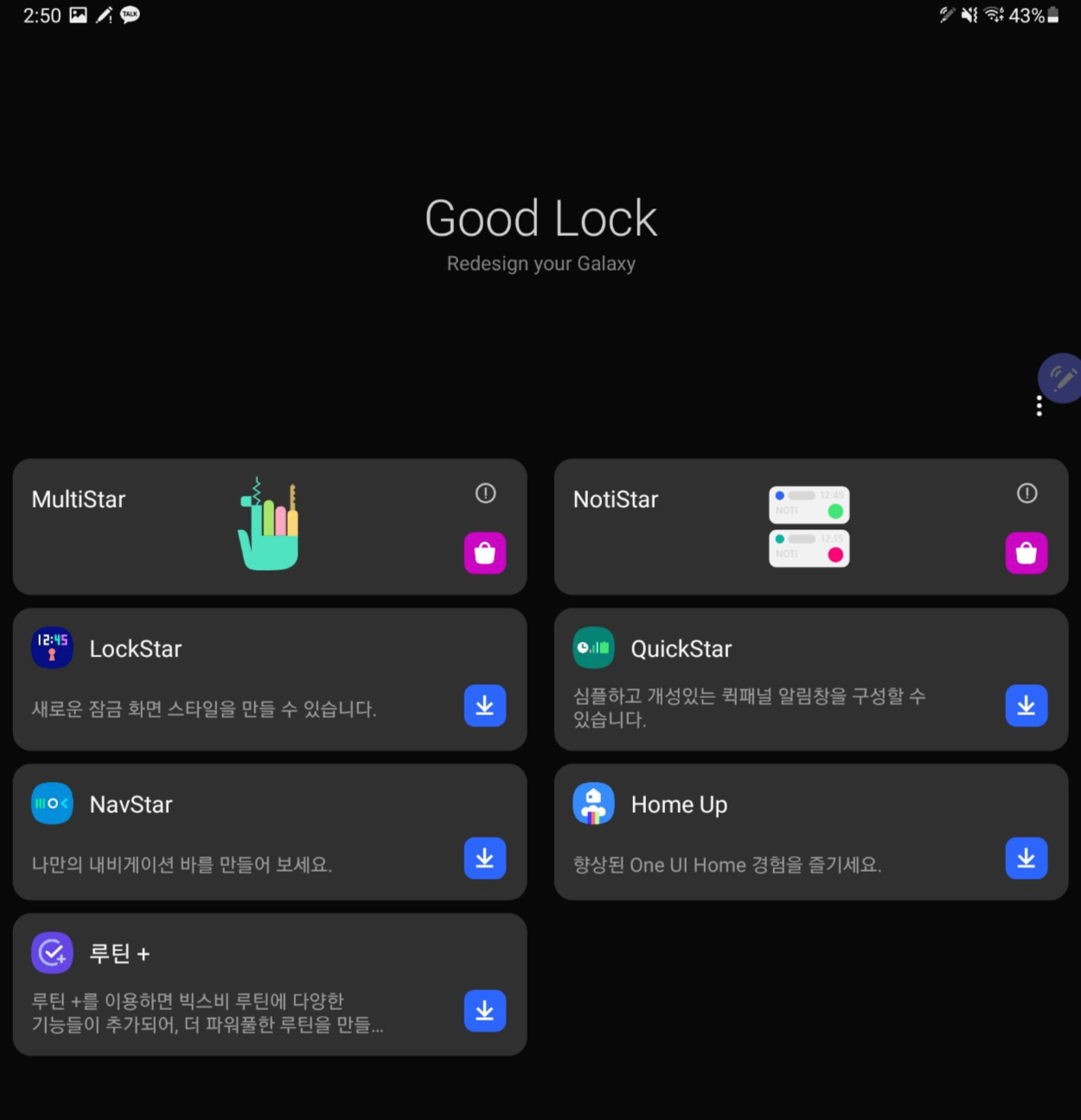
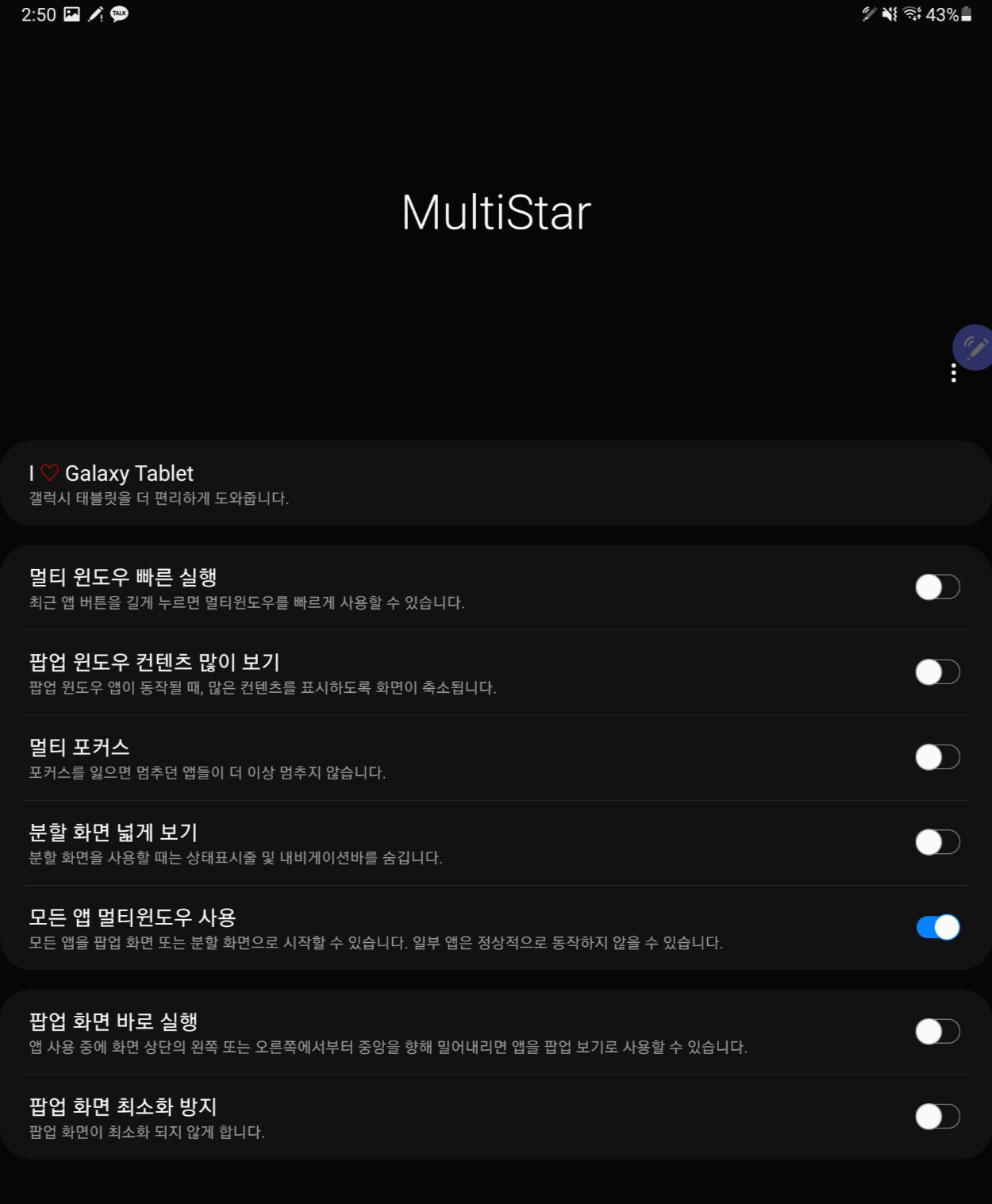
이렇게 했을 경우 분할 화면을 지원하지 않은 앱을 아래와 같이 사용할 수 있다.
좌측에 큰 화면이 넷플릭스이며
우측에 investing 이라는 주식앱과 카톡이다.
카톡은 원래도 분할 되지만 이런식으로 사용되는걸 보기위해 넣었다.
넷플릭스 보면서 주식도 모니터링하고 카톡도 보내고
극강의 효율이 아닐까 생각이 든다 ㅋㅋ

우측버튼으로 종료
이건 기능은 아니고 편하게 사용하기 위한 설정이다.
태블릿을 처음 사용하는 나로썬 우측버튼으로 종료하기 셋팅이 안되어 있는게 너무 불편했다.
설정 > 유용한 기능 > 측면 버튼
에서 수정할 수 있으며 다른 앱으로 실행 시키는것도 가능하다.

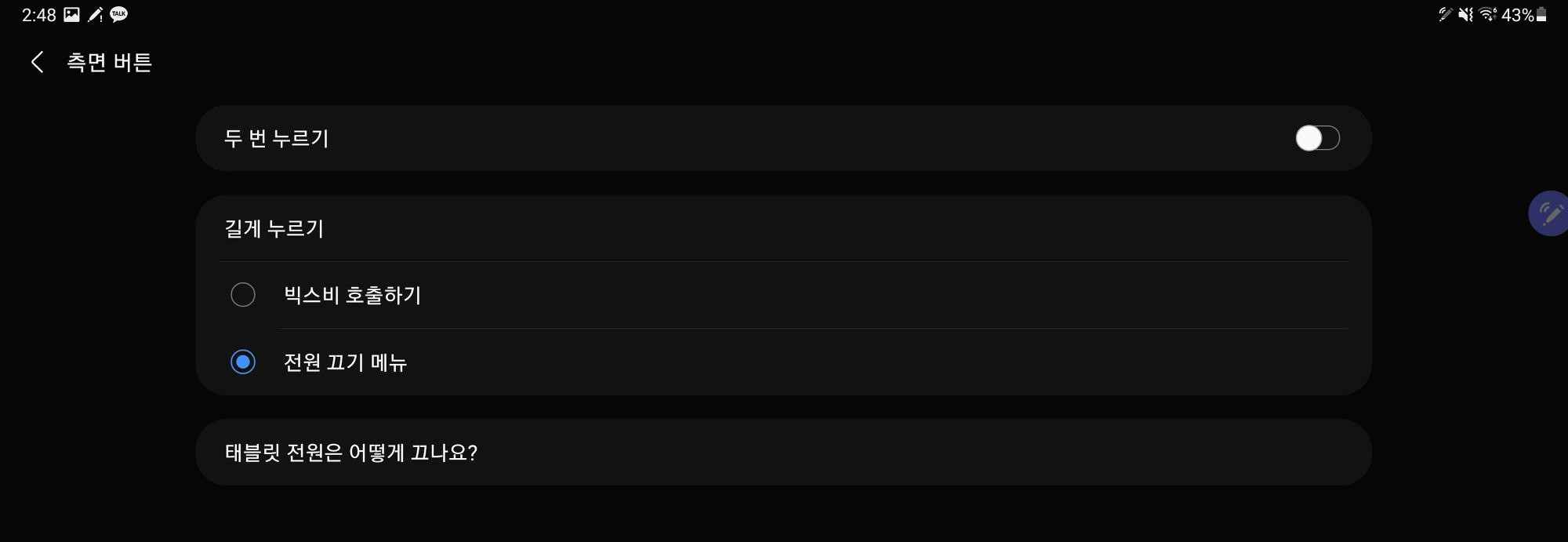
One Hand Operation
갤럭시 스토어에서 다운 가능하며 이 기능은 핸드폰에서도 유용하게 사용 할 수 있지만
태블릿에서 더 빛을 발한다.
왜냐하면
태블릿은 대화면이기 때문에 뒤로가기 버튼을 위해 저 넓은 화면 아래로 가는게 상당히 불편하지만
이 기능으로 화면 좌우측 아무곳이나 살짝 밀어주면 뒤로 가는게
가능해진다. 동선이 엄청나게 짧아지는 만큼 활용도는 더더욱 올라간다고 볼 수 있으며
분할화면 열기나 캡쳐, 다른 앱 실행등등 여러가지 설정이 가능하다.
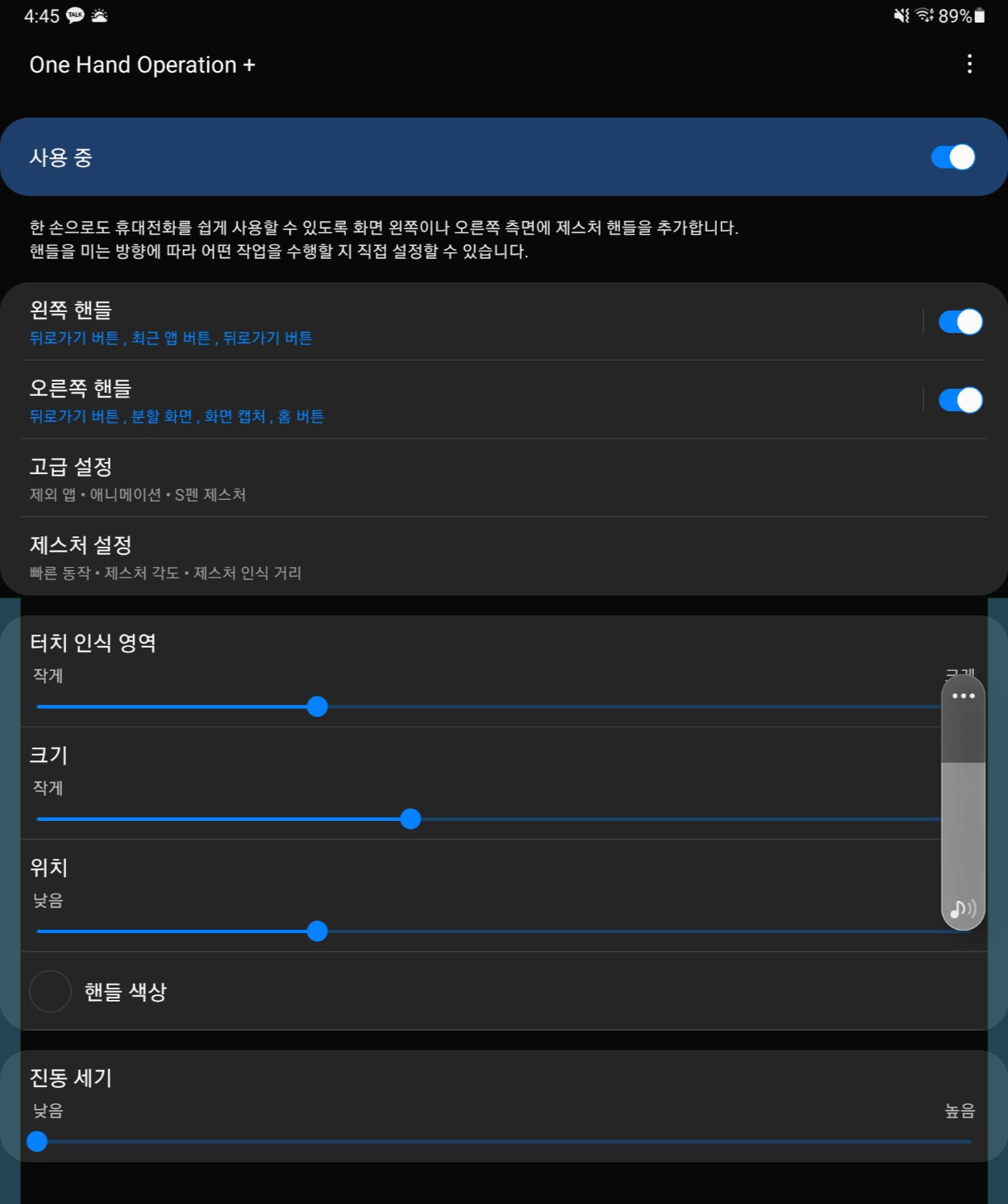
보조 모니터로의 활용
태블릿을 단순히 영상 머신으로 사용하게 하지 않기 위해서 여기에 참 공을 많이 들였다.
보통의 회사들은 보안프로그램이 많이 사용될 것이다. 심지어 usb도 다 막아놔서 사용하기 힘들며 와이파이도
일부러 설치하지 않는다. 나도 이러한 극한의 환경에서
세컨드 스크린을 사용하기 위한 서치한 내용들을 공유하려고 한다.
spaceDesk
이 프로그램의 장점은 와이파이만 같은 곳에 물려 있으면 사용 가능하다는 점이다.
노트북과 태블릿이 같은 와이파이에 접속해 있다면 알아서 찾아준다.
설치방법
https://www.spacedesk.net/download/
위 사이트에서 pc, 노트북에 설치 파일을 깔아주고
태블릿에는 스페이스데스크로 검색하여 앱을 깔아준다.
그러면 아래 사진과 같이 태블릿에서 자동으로 연결가능한 디바이스를 잡아준다.

이 방식의 장점으로는 핸드폰 핫스팟으로도 가능하기에 카페에서 사용하기에도 참 좋은 방법이다.
그러나
우리 회사는 와이파이를 사용 못하게 하기 때문에 이 방법은 폐기
superDisplay
이전 방식으로는 PC에서 활용하고 싶은데 와이파이가 아니라서 난감할 수 있다.
무선 방식이 있다면 유선의 방법도 있을 것이라 생각되어 찾은 방법이다.
특히나 이 방식의 최대 장점은 터치를 지원한다는 것이다. 키보드나 마우스보다 더 빠르게 선택이 가능하다는 점이다.
또한 유선이므로 딜레이도 무선에 비해 거의 없다.
설치방법
https://superdisplay.app
사이트에서 프로그램을 설치해줘야한다. 그리고 태블릿도 앱 다운을 받도록 하자.
그리고 C타입 케이블선으로 컴퓨터와 연결하면 끝! 매우 간단하게 끝난다.
회사에서도 usb 포트는 열어줬기 때문에 나에겐 유일한 방법이다.
그러나
내가 깔려있는 보안 프로그램을 너무 얕본것 같다. usb 연결 시도를 하는 순간 외부접속으로 판단하여
연결 자체를 끊어버린다.......... 그래서 폐기
secondScreen
삼성 자체에서 제공하는 기능이므로 아주 간단하게 연결이 가능하다는 장점이 있다.
탭에서 위 기능을 활성화하고 노트북에서 우측하단 연결이라는 곳에서 눌러주면 된다.
위 방식들을 바보로 만들어 버리는 엄청나게 편리한 기능이다.
그러나
역시 우리의 강력한 보안 프로그램은 이 접속 또한 감지해서 끊어버린다 ㅋㅋㅋㅋㅋㅋㅋㅋㅋ무적의 보안프로그램...
근데 신기한건 삼성 노트북에 갤탭 조합이라 연결성이 좀더 단단한건지 아쉬운 마음에 여러번 더 시도해본 결과
연결이 되었다!!!!!!! 드디어 ㅋㅋㅋㅋ
저와같이 위 방법들이 다 막히시면 이걸로 여러번 시도해 보세요 여러분 삼성 생태계 갓갓이네요!!
총평
대화면의 모니터로 영상보기에 화질이나 크기가 매우 만족스러우며
큰 화면을 활용한 스크린의 활용은 아주 좋은 생각인듯하다. 또한 필기도 갤럭시 노트에 펜으로 사용하는 것과는
훨씬 더 좋은 사용 경험을 남겨준다.
자꾸 뭔가 쓰고싶어 안쓰던 일기도 쓰게 되고 삶의 여러 활력을 불어 넣어준듯 하다.
하지만 아직은 사치품인 만큼 여유가 되지 않으면 추천하지 않는다.
그렇지만 사치품인만큼 있으면 그 만족감은 소유한 사람만이 알 수 있는것 같다.
구찌나 샤넬백을 사는것과 비슷할려나?
난 IT인으로써 그런 명품 사는 것 보단 이런기기 사는게 더 좋은거 같다. ㅋㅋㅋ
이 포스팅은 쿠팡 파트너스 활동의 일환으로, 이에 따른 일정액의 수수료를 제공받습니다.






'일상 > 뉴템unboxing' 카테고리의 다른 글
| 블루투스 기계식 키보드!!! 키크론 K8 Retro (0) | 2021.12.30 |
|---|---|
| 가성비 스피커 브리츠 커브드 사운드바 (0) | 2021.10.30 |
| 전동 와인 오프너 크리스탈 클라우드 (0) | 2021.10.16 |
| 노브랜드 무선 마우스(저소음) (0) | 2021.09.19 |
| 갤럭시 버즈2 올리브 & 올리브 플립 케이스 언박싱 (0) | 2021.08.25 |
